無需 iTunes 將視頻從 PC 傳輸到 iPhone 的 4 種方法
我們都有自己的童年記憶個人收藏,其中一些可能以舊 VCR 磁帶的形式保存,而這些天大多在你的舊 iPhone 上。
您知道視頻在手機中往往會佔用多少空間,通常情況下,您可能已將它們從 iPhone 轉移到 PC 以釋放設備上的存儲空間。 但是,當您想分享那些舊視頻並且它們都卡在您的計算機上時,您會怎麼做?
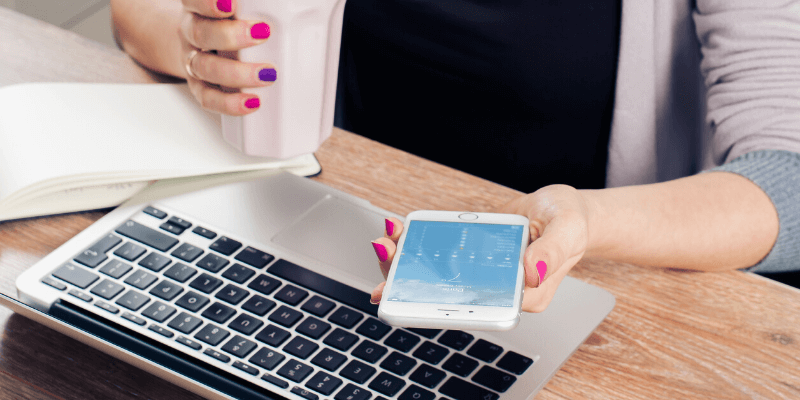
雖然將視頻從手機傳輸到計算機很容易,但如果您想反轉操作怎麼辦,尤其是在 iTunes 已經死了? 無論是兩年前的巴厘島之旅還是堂兄的婚禮,有些視頻您想在 iPhone 上再次觀看,但它們都存儲在您的計算機上。
別擔心,本文將向您展示幾種無需 iTunes 即可將視頻從 PC 傳輸到 iPhone 的方法。
1. 使用 iCloud
這可能是最簡單的方法,因為您 iPhone 上的大部分視頻都應該自動同步到 iCloud。 但首先,您需要確保在電腦和 iPhone 上使用相同的 Apple ID。 您的兩台設備也必須連接到同一個 Wi-Fi 網絡。
打開你的 iPhone,轉到 設定 應用程序。 在你的名字下,你會看到 iCloud的 部分。 去 照片 然後打開 我的照片流.
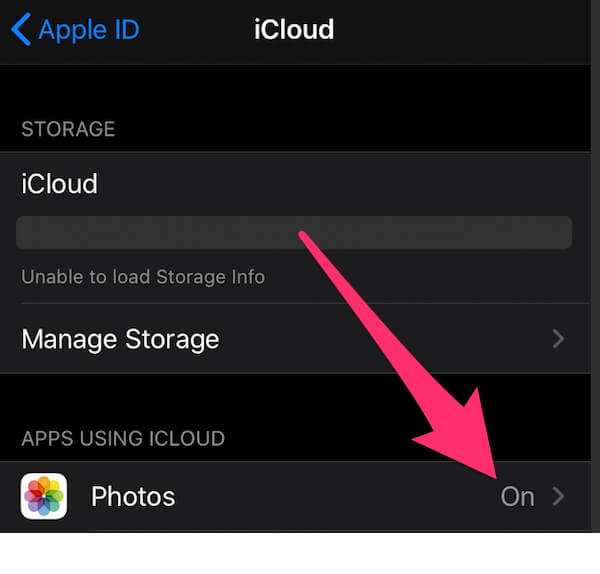
如果您的 PC 上沒有 iCloud,請按照本指南下載並安裝適用於 Windows 的 iCloud 這裡.
現在在您的 PC 上打開 iCloud 程序。 在旁邊的列中 照片, 點擊 選項 並啟用您的 iCloud的照片庫.
為了開始傳輸您的視頻,請選中該選項 從我的電腦上傳新照片和視頻 並確保它已打開。 然後你可以點擊 更改,它允許您選擇包含要傳輸到 iPhone 的視頻的文件夾。
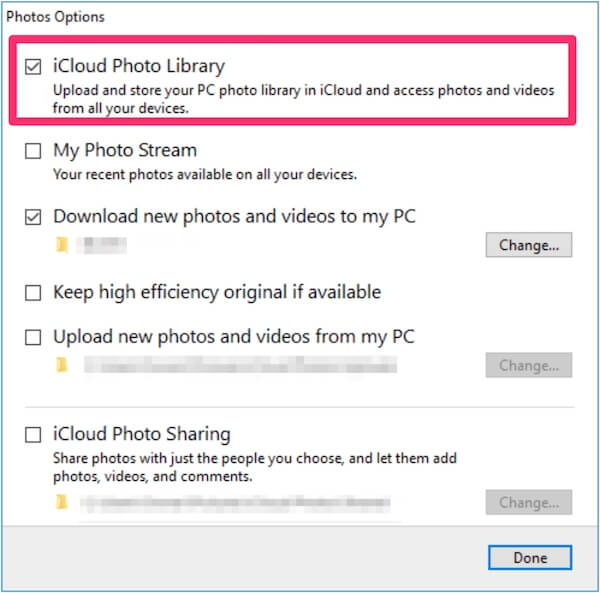
2. 通過 Dropbox 傳輸
如果 iCloud 對您來說似乎不方便,您可以使用另一個 雲存儲 服務也。 一種流行的選擇是 Dropbox。 您可以在幾分鐘內將視頻從您的 PC 下載到您的 iPhone,具體取決於文件大小。
注意:與 iCloud 相比,該過程可能會稍微複雜一些。 這是因為您需要在 PC 和 iPhone 上下載並安裝 Dropbox。 您還必須先將這些視頻保存到您的計算機上。 此外,Dropbox 僅提供 2GB 的免費存儲空間。 否則,您將不得不為服務付費。
但是,如果您手頭沒有 USB 數據線,Dropbox 將是傳輸視頻的首選方法,方法如下:
第 1 步:在您的 PC 上下載並安裝 Dropbox。 如果您沒有 Dropbox 帳戶,請註冊一個。

第 2 步:轉到您要導入的 PC 上的視頻並將其上傳到 Dropbox。
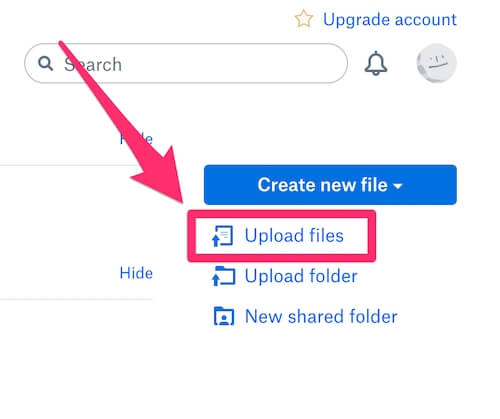
第 3 步:前往 App Store,搜索“Dropbox”並將應用安裝到您的 iPhone。 使用您的帳戶登錄。 選擇您剛剛導入的視頻並將這些媒體文件保存到您的 iPhone。 而已。
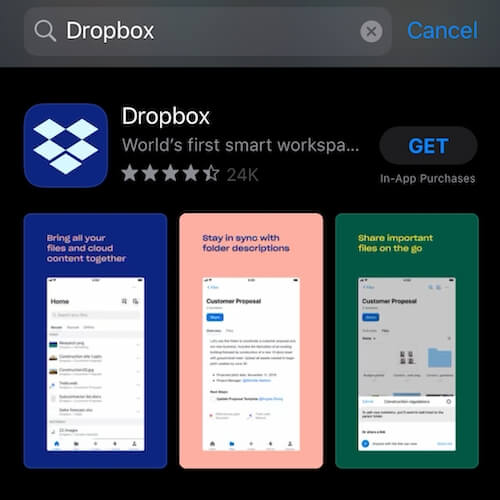
3. 使用 iPhone 傳輸軟件
如果您有很多視頻要傳輸,並且您經常需要在 iPhone 和 PC 之間處理文件,另一個不錯的選擇是使用第三方數據傳輸軟件——這有助於更有效地管理您的 iPhone/iPad 文件。 您可以閱讀我們的詳細綜述 最好的 iPhone 傳輸軟件 更多。
最好的選擇之一是 Dr.Fone. 傳輸功能允許您輕鬆地將視頻和各種媒體文件從 PC 導入 iPhone,反之亦然。 以下是分步指南。
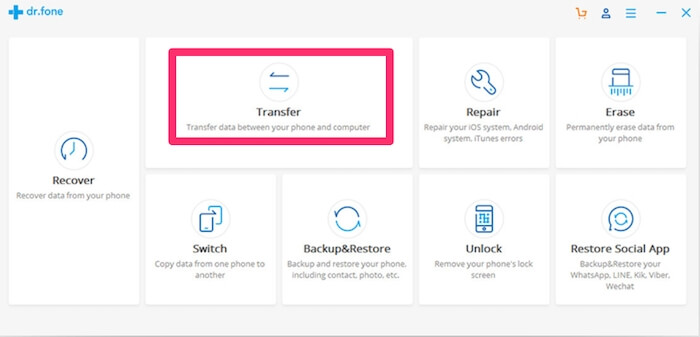
步驟 1: 在您的 Windows PC 上下載並安裝 fone 博士並啟動它。 然後,在主屏幕下,選擇傳輸開始。
第 2 步:通過閃電電纜將 iPhone 連接到 PC。 同樣,當您插入 iPhone 時,您將收到默認的“信任這台計算機”通知。 只需點擊接受它 信任 手機上的選項。
第 3 步:之後,應用程序將自動檢測到您的 iPhone。 在主屏幕中,您會看到各種快捷方式,您要導航到的快捷方式是 視頻 (Videos) 部分。
第 4 步:為了將視頻從 PC 傳輸到 iPhone,請導航到工具欄並選擇選項 進口. 在此之下,您可以選擇導入視頻文件或媒體文件的整個文件夾。 只需點擊選項 添加文件 or 添加文件夾 啟動另一個選項卡,然後導航到存儲視頻的位置以打開它們。
第 5 步:您選擇的視頻將被移動到您的 iPhone。 而已。
整個過程相對簡單,Dr.Fone 是上述將視頻從 PC 傳輸到 iPhone 的方法的不錯替代方案。 查看我們的詳細信息 Fone 博士評論 更多。
4. 通過 Windows 文件資源管理器手動將視頻添加到 iPhone
這可能是最老派的方法。 要使用 Windows 文件資源管理器將視頻文件從 PC 傳輸到 iPhone,您無需下載任何第三方軟件。 事實上,除了擁有 USB 避雷線之外,您不需要其他任何東西。 這是您計算機中已經內置的功能,您只需將 iPhone 連接到 PC。
將您的 iPhone 連接到 PC 後,您將收到一個提示詢問 你相信這台電腦嗎? 點擊 信任, 你會看到 iPhone 在下面顯示為一個新設備 這台電腦 在 Windows 文件資源管理器 10 上。
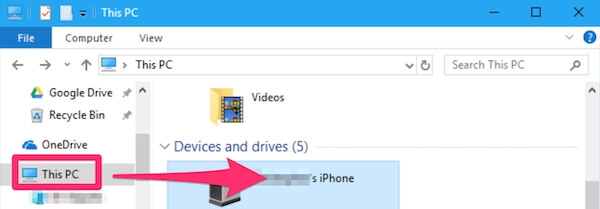
導航到 DCIM 文件夾,您將看到存儲在 100APPLE 文件夾中的照片和視頻。 如果您有大量照片和視頻,可能還有其他名為 101APPLE 和 102APPLE 等的文件夾。
要將視頻從您的 PC 傳輸到 iPhone,只需將您想要的任何媒體文件拖到 DCIM 文件夾中的 100APPLE 文件夾中。 或者,您也可以選擇將視頻作為整個文件夾導入。
最後一步是斷開您的 iPhone,現在您應該可以在照片中查看和播放視頻了。
還有其他有效的方法來完成工作嗎? 在下面發表評論,讓我們知道。
最新文章